IBM Cloudにシークレットを一元管理するためのサービスとしてIBM Cloud Secret Managerがベータリリースされました。 この記事ではSecret Managerのサービスの概要を理解するために、GUIでのシークレット保管・取得を通じて探ります。
※ 2020/11時点でベータリリースの状態ですので、機能やUIが大幅に変更になる可能性があります。詳細は最新のドキュメントを参照してください。
IBM Cloud Secret Managerとは?
IBM Cloud Secret Manager (以降、Secret Managerと記載) とは、HashiCorp Vaultをベースに構築されたシークレットを一元管理するためのサービスです。 シークレットとして、IBM CloudなどのプラットフォームのAPIキー、SaaSのAPIキー、DB接続情報、ユーザーIDとパスワードの組み合わせといった機微な資格情報を格納できます。
自分の理解では、このサービスを使うことで2つのメリットがあります。
1つ目はアプリケーション、ツール、ファイルストレージといったさまざまな場所に散らばりがちなシークレットを1箇所で管理できること。 あるアプリケーションでは環境変数、あるツールではハードコードといったシークレットが散らばった状態だと、シークレットを1つ更新するだけでも影響範囲の特定が難しくなります。1箇所にシークレットを管理することで、安全にシークレットを更新・削除できるので運用が簡単になります。
2つ目はシークレットをSecret Managerから取得するように構成することで、ソースコード内にシークレットのハードコードがなくなります。結果的に外部の人が閲覧できるリポジトリ経由でシークレットが漏洩するリスクを低減できます。GitHubにうっかりAWSの認証情報をコミットしてPublicリポジトリにさらすなんて事態を回避できます。
Secret Managerのアーキテクチャ
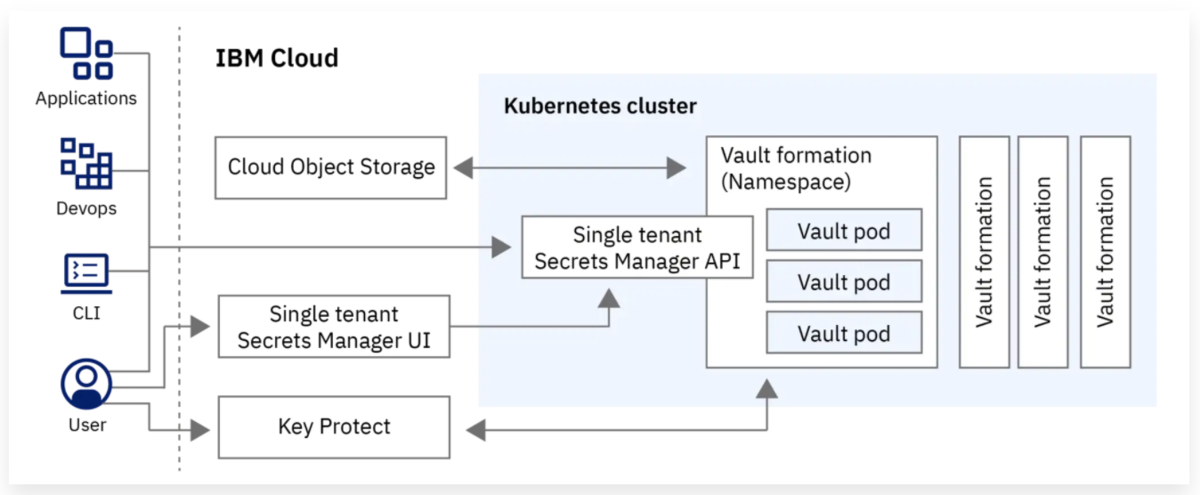
冒頭のAnnouncementの図にも表記されていますが、サービスのアーキテクチャはVault on Kubernetesのようです。 シークレットはCloud Object Storageに暗号化されて管理されています。
Vaultのバックエンドの構成やKubernetes上にどうやってStatefulなサービスを動かしているのかとアーキテクチャ的に気になりますね。 ただし、GUIを触る限りユーザーは内部アーキテクチャを意識することはありません。
Secret Managerでシークレットを操作してみる
やってみること
本題です。今回はSecret Managerから操作可能なシークレットのうち、ユーザー資格情報のシークレットをGUIから保管・取得してみます。
ちなみにSecret Managerでは以下の3種類のシークレットを操作可能です。デフォルトではIAM資格情報以外を設定なしで保管できます。 IAM資格情報の管理は別の記事で書きます。
シークレットの保管
まずはSecret Managerのインスタンスを作成します。 カタログからIBM Cloud Secret Managerのライトプランをオーダーすると、Secret Managerのトップページが表示されます。
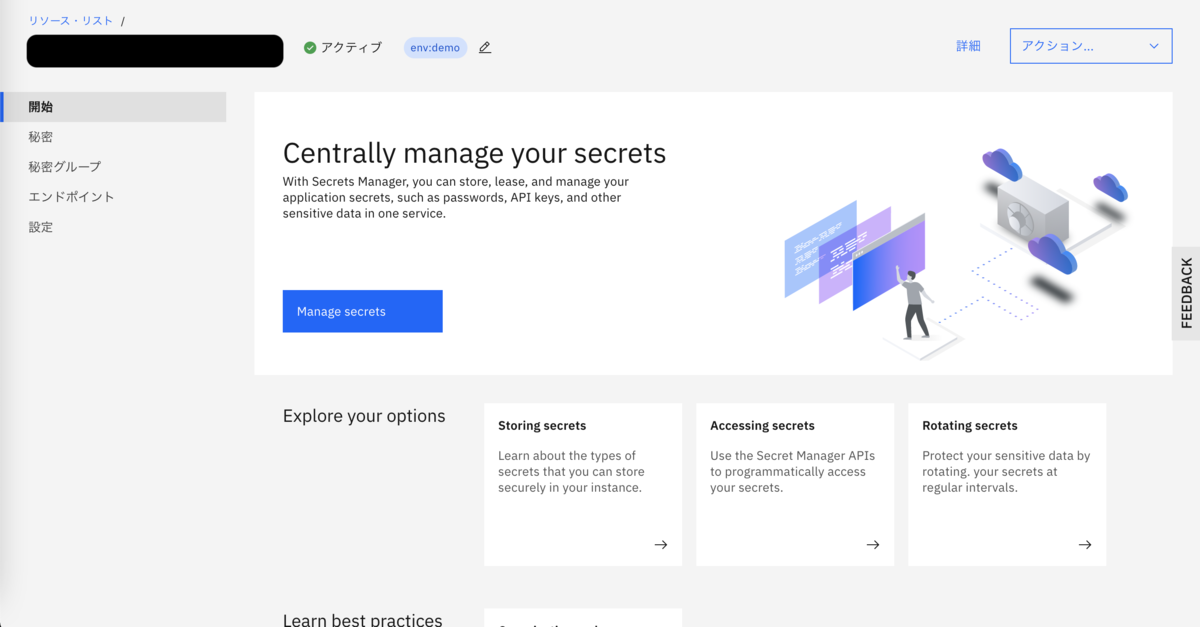
ここから左メニューの「秘密」から「追加」→「User Credentials」(ユーザー資格情報)を選択すると、 以下のスクショの通りユーザー資格情報の入力画面が表示されます。 軽く触るだけにとどめたいので、必須項目のName、Username、Passwordのみ入力してシークレットを保管します。
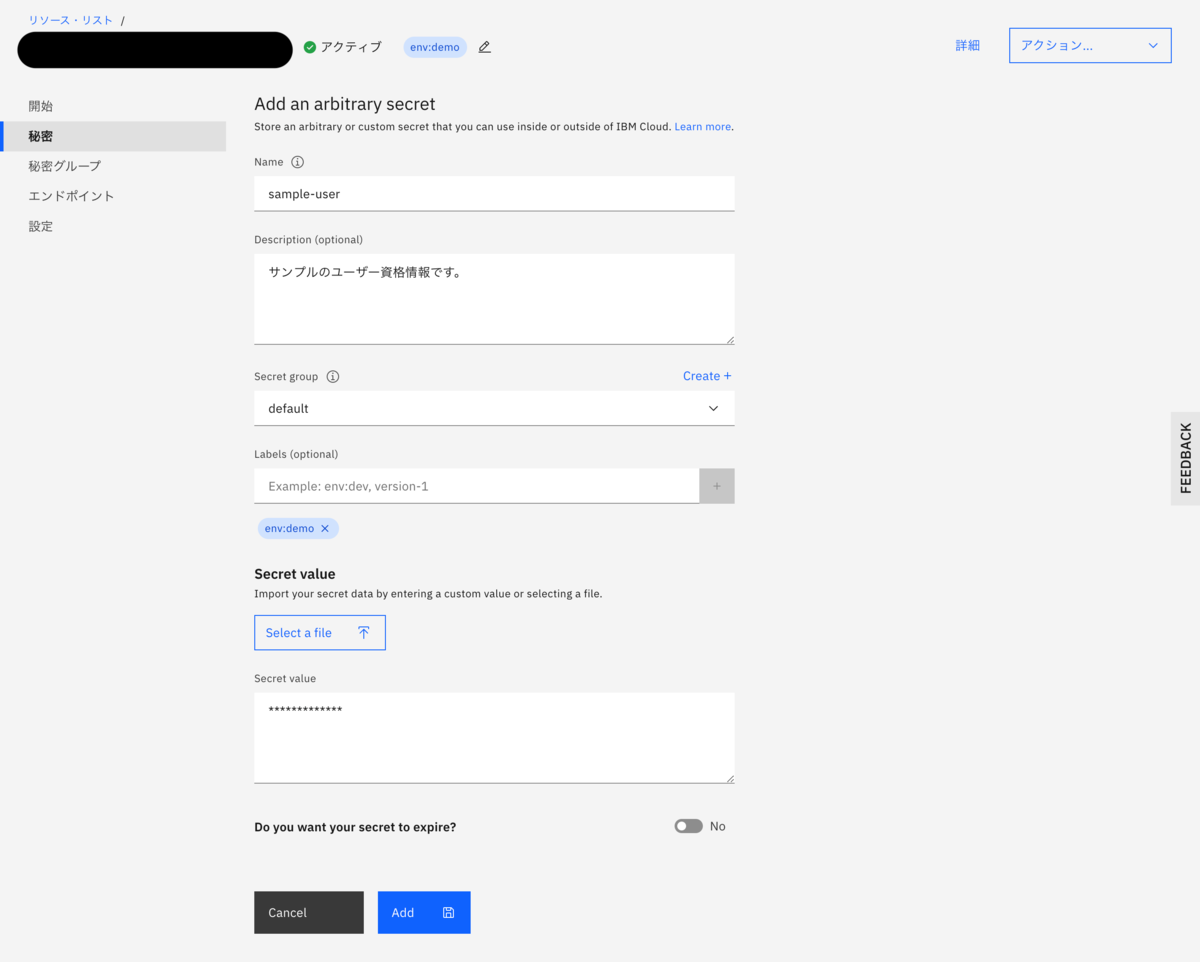
シークレットを保管したら、一覧に先ほど入力したユーザー資格情報が1行追加されています。
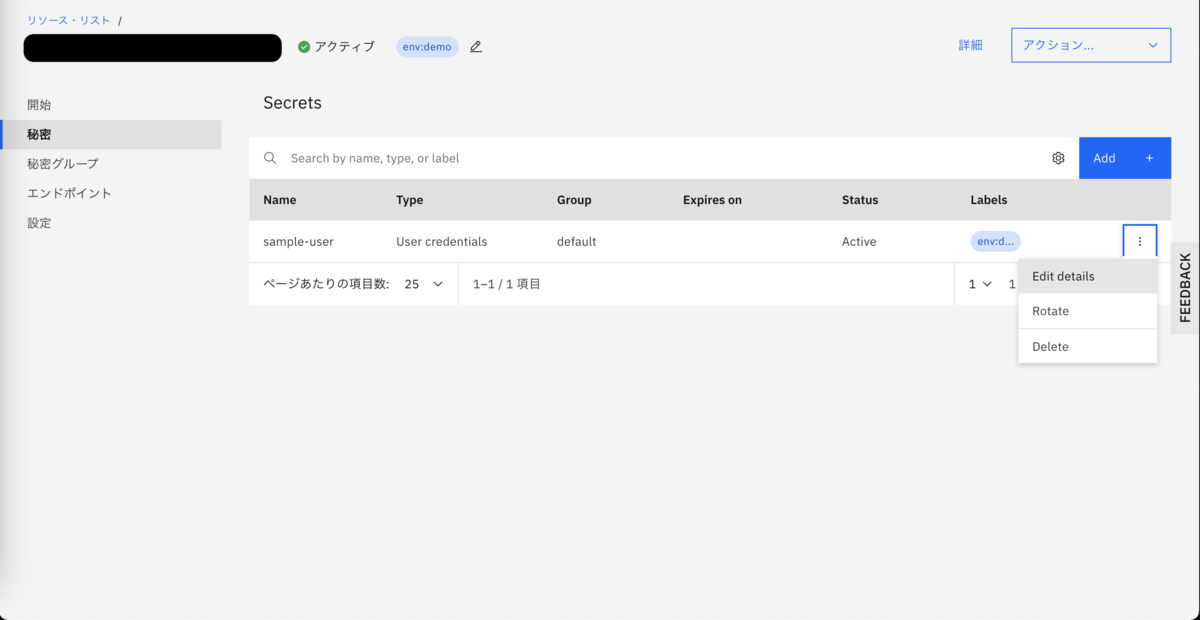
また、Edit detailsを押すとNameとは別にID (UUID) が採番されています。 IDはシークレット取得時に使用するので、クリップボードにコピーしておきます。
シークレットの取得
シークレットを保管できたので、続いてシークレットをSecret Managerから取得します。 シークレットの取得はREST APIから呼び出します。 なんとSecret ManagerはSwagger UIが事前構成されているので、REST APIを試すのもGUIで簡単です。 この記事ではSwagger UIからSecret Manager APIを呼び出します。
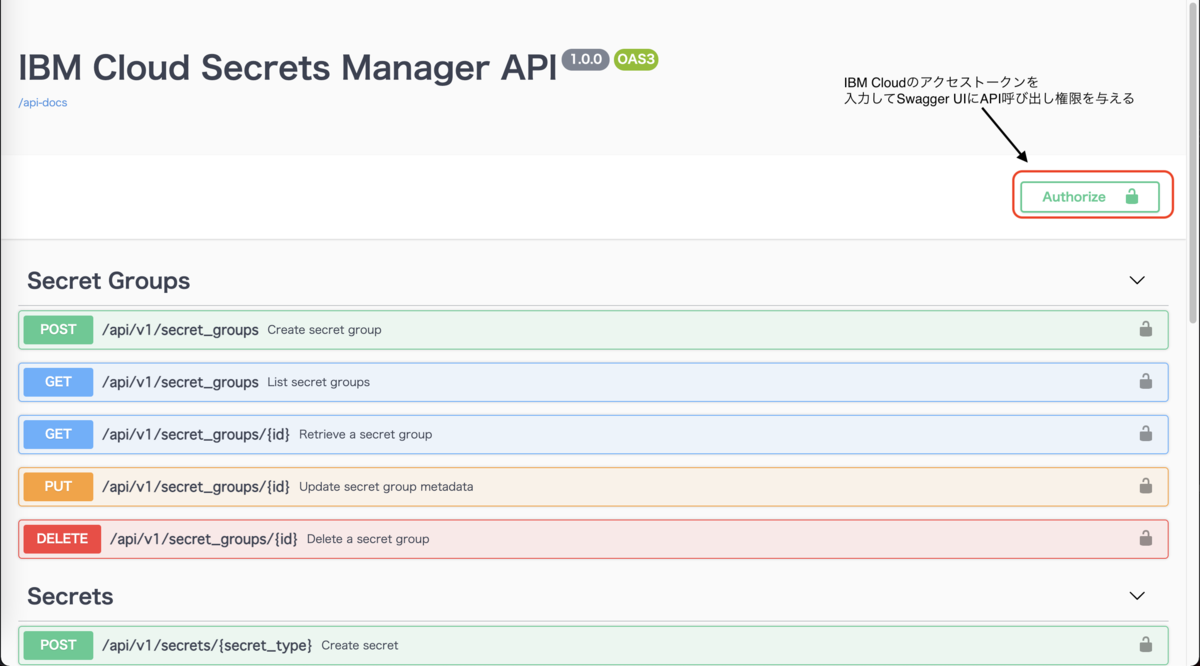
APIを呼び出すにはサービスへのアクセストークンが必要です。
ibmcloudコマンドでログインとアクセストークンの取得を事前に済ませておきます。
アクセストークンはSwagger UIの「Authorize」ボタンを押すと出現するポップアップに入力すればOKです。
# ログインユーザーの権限をもったアクセストークンをクリップボードにコピー $ ibmcloud iam oauth-tokens --output json \ | jq -r '.iam_token' \ | awk '{print $2}' \ | pbcopy
準備は整ったのでREST APIを呼び出します。
シークレットの取得は、 /api/v1/secrets/{secret_type}/{id} エンドポイントです。
idはシークレット保管時に採番されたIDを指定します。
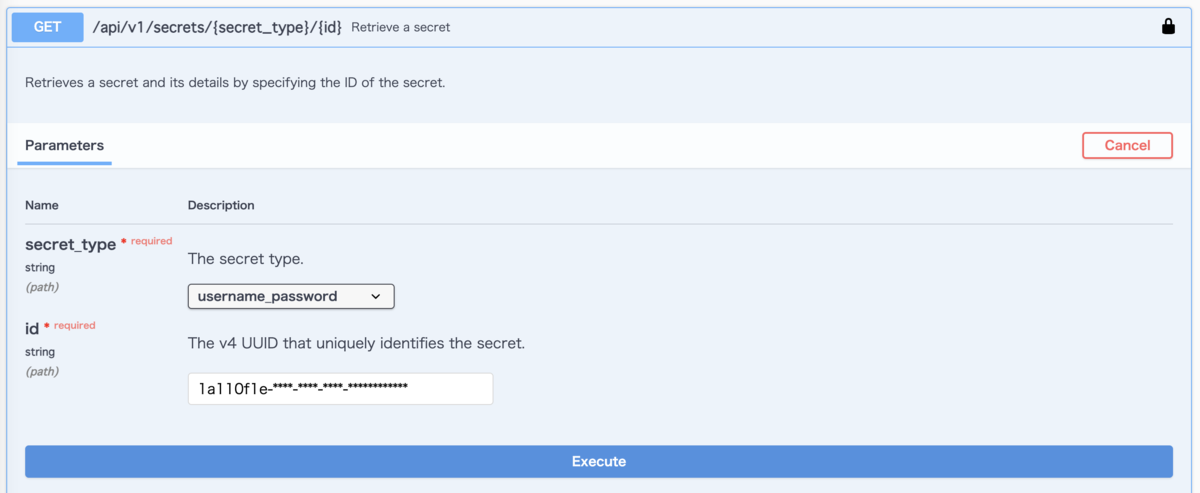
REST APIを呼び出すと、GUIから登録したUsernameとPasswordを取得できました。 これでシークレットを使用するクライアントは、シークレットをハードコードする代わりにIDからシークレットを取得して使えそうです。
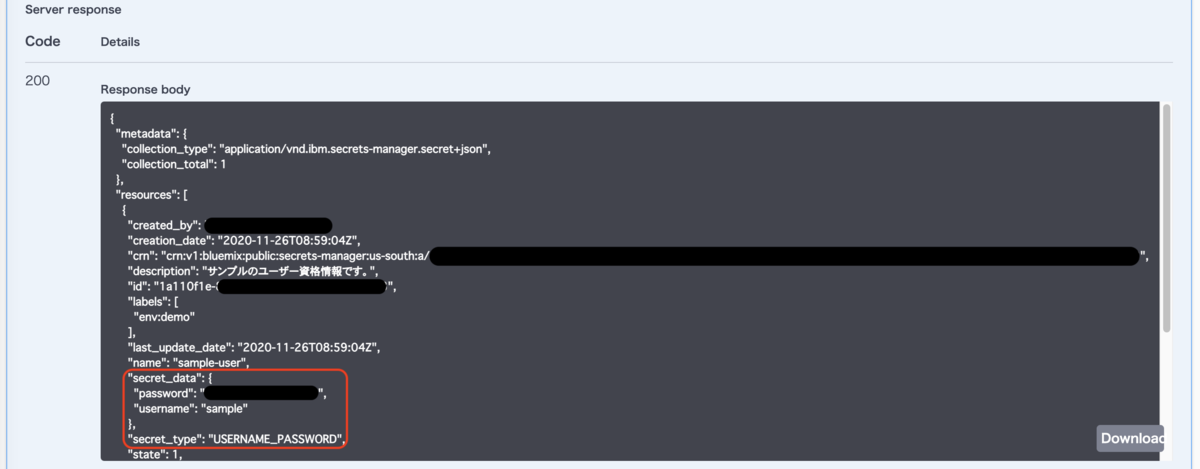
次の記事では、Vaultの特徴を活かしたIAM資格情報の動的生成を実施してみます。
以上。
